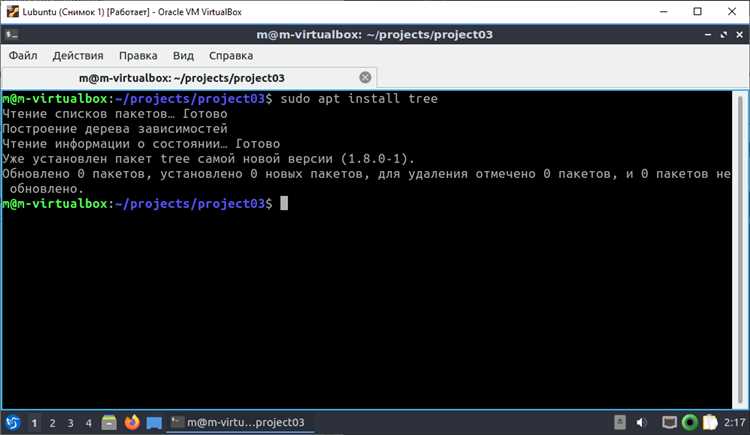
Командная строка в операционной системе Linux предлагает множество инструментов для работы с файловой системой. Один из таких инструментов — команда tree. Она позволяет вам в одну команду получить подробную структуру папок и файлов на вашем компьютере.
Когда вы работаете с большим количеством файлов и папок, иногда может быть сложно представить себе полную структуру их расположения. Вот где команда tree приходит на помощь. Она создает иерархическое дерево, которое наглядно отображает все папки и файлы в заданной директории.
Команда tree очень проста в использовании. Просто откройте терминал и введите «tree» после символа приглашения к вводу команды. Отобразится полная структура папок и файлов в текущей директории. Вы также можете указать путь к нужной вам директории в качестве аргумента, чтобы получить структуру только для этой директории.
Bash: команда tree для отображения структуры папок
Для использования команды tree просто введите «tree» в командной строке, а затем нажмите клавишу Enter. По умолчанию, команда tree отобразит структуру папок начиная с текущей рабочей директории. Вы также можете указать конкретную папку, передав ее путь как аргумент команде tree.
Использование команды tree в среде Bash может значительно упростить работу с файловой системой, особенно когда вам нужно быстро ориентироваться в структуре папок и файлов на компьютере.
Раздел 1: Основы использования команды tree
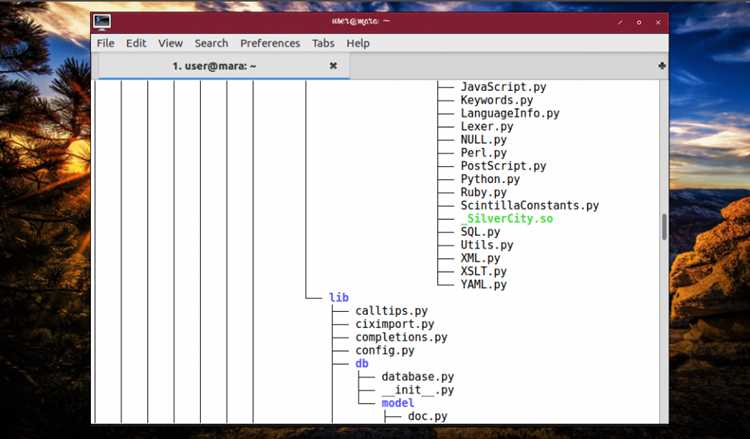
Основной синтаксис команды tree выглядит следующим образом:
tree [опции] [путь]Где:
- опции — дополнительные параметры команды, такие как показ только файлов или папок, игнорирование скрытых файлов и папок и т. д.
- путь — путь к папке, структуру которой вы хотите отобразить. Если путь не указан, будет отображена структура текущего каталога.
Например, чтобы отобразить структуру папок в текущем каталоге, просто выполните команду:
treeВы увидите древовидное представление с иерархией папок и файлов в текущей директории.
Это был краткий обзор основ использования команды tree в Bash. В следующих разделах мы рассмотрим дополнительные опции и примеры использования этой команды.
Подраздел 1: Установка команды tree
Для использования команды tree в среде Bash необходимо сначала установить ее на вашем компьютере. Установка tree может быть выполнена с использованием менеджера пакетов вашей операционной системы.
Для пользователей Linux, достаточно выполнить следующую команду в терминале:
sudo apt-get install tree
Для пользователей MacOS, можно воспользоваться менеджером пакетов Homebrew. Для установки Homebrew воспользуйтесь следующей командой:
/bin/bash -c "$(curl -fsSL https://raw.githubusercontent.com/Homebrew/install/HEAD/install.sh)"
После установки Homebrew, команду tree можно установить с помощью следующей команды:
brew install tree
Для пользователей Windows можно воспользоваться утилитой Cygwin, которая предоставляет Bash-среду на Windows. Установку Cygwin можно выполнить, загрузив установочный файл с официального сайта Cygwin.
После установки Cygwin, можно установить tree с помощью следующей команды:
cygwin-setup -q -P tree
После успешной установки команды tree, вы сможете использовать ее для отображения структуры папок в терминале Bash.
Подраздел 2: Основные параметры команды tree
Команда tree в Баш-скриптинге предоставляет множество параметров, с помощью которых можно настроить отображение структуры папок и файлов. В таблице ниже перечислены основные параметры:
| Параметр | Описание |
|---|---|
-a |
Отображает скрытые файлы и папки |
-d |
Отображает только папки, игнорируя файлы |
-L уровень |
Ограничивает глубину отображения до указанного уровня |
-I шаблон |
Игнорирует файлы и папки, соответствующие указанному шаблону |
-t |
Сортирует результаты по времени модификации |
-f |
Это лишь некоторые из возможностей команды tree. Комбинируя различные параметры, можно настроить отображение структуры папок по своему усмотрению.
Раздел 2: Дополнительные функции команды tree
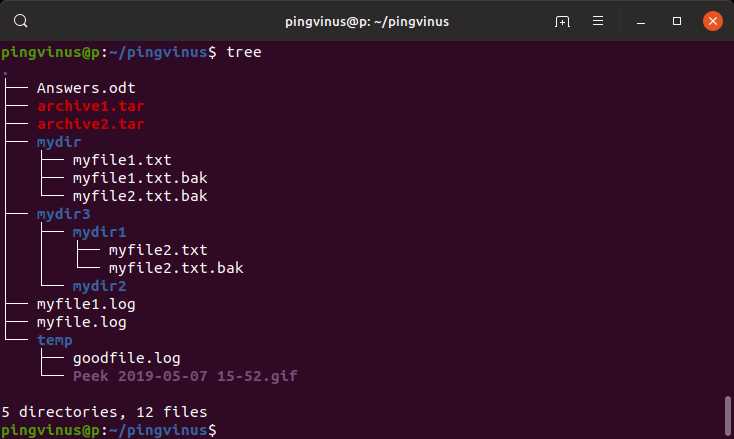
Команда tree, помимо базовой функции отображения структуры папок и файлов, предлагает дополнительные функции, которые могут быть полезны в работе с директориями.
- Ключ -r обратит сортировку и отобразит дерево в обратном порядке.
2. Ограничение глубины:
- Для отображения только определенного количества уровней можно использовать ключ -L, после которого указывается число. Например, команда tree -L 2 отобразит только первые два уровня дерева.
- Используя ключ -P, можно задать фильтр для отображаемых файлов и папок. Например, команда tree -P «*.txt» отобразит только файлы с расширением .txt.
Знание и использование дополнительных функций команды tree позволит более эффективно работать с директориями и анализировать структуру файловой системы.
tree | grep ".txt"
tree | grep -v "test"
Подраздел 2: Расширенные настройки команды tree
Команда tree в Bash предоставляет несколько расширенных настроек, которые могут быть полезны при отображении структуры папок.
1. -a: Данная опция позволяет отображать все файлы и папки, включая скрытые.
2. -L: С помощью этой опции можно определить глубину отображения структуры. Например, для отображения только первого уровня вложенности используйте -L 1.
3. -I: Данная опция позволяет игнорировать файлы и папки, соответствующие заданному шаблону. Например, для игнорирования всех файлов с расширением .txt используйте -I "*.txt".
4. --dirsfirst: Эта опция позволяет отображать сначала папки, а затем файлы.
5. --sort: С помощью этой опции можно изменить порядок сортировки элементов. Например, для сортировки элементов по размеру используйте --sort=size.
6. --prune: Данная опция позволяет исключить папки из отображения. Например, для исключения папки «node_modules» используйте --prune=node_modules.
Используя эти расширенные настройки команды tree, вы можете получить более гибкую и удобную визуализацию структуры папок.
